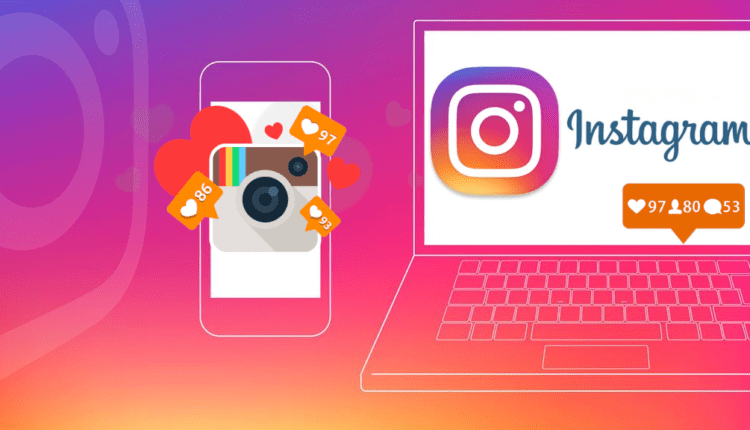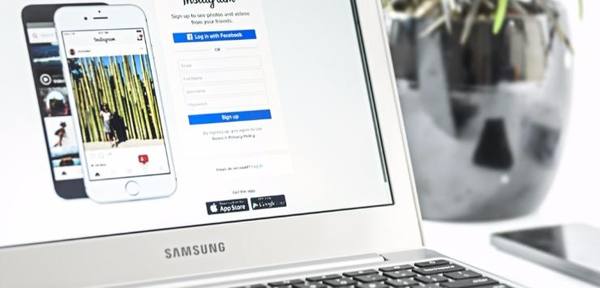Comment installer Instagram sur un ordinateur ?
Le monde des technologies modernes nous plaît presque tous les jours avec de nouvelles découvertes. Ainsi, grâce à l’apparition de la version complète d’Instagram pour ordinateur, beaucoup ont encore plus d’opportunités non seulement pour se détendre, mais aussi pour un travail productif.
Avantages d’Instagram pour PC
Aujourd’hui, presque tout le monde connaît l’existence d’un programme tel qu’Instagram, sans aucun doute, la plupart des gens préfèrent l’installer sur leur téléphone, mais il ne faut pas oublier la possibilité de l’installer sur un ordinateur. Les avantages de l’utilisation d’un tel programme sur un ordinateur incluent les points suivants :
- il n’est pas nécessaire de l’installer sur un téléphone mobile ;
- il devient possible de prendre de meilleures photos avec Photoshop, de les traiter et ensuite seulement de les mettre sur les réseaux sociaux ;
- il est beaucoup plus pratique à utiliser au travail, par exemple, les responsables de SMM n’ont pas d’autres gadgets à leur disposition.
Grâce au programme instagram pour ordinateur, une personne peut gérer indépendamment ses propres acanthes et être socialement active, ce qui se traduit par les actions suivantes :
- rédiger des commentaires sur divers fichiers photo et vidéo ;
- mettre des j’aime ;
- ajouter des hashtags ;
- rechercher des photographies d’intérêt;
- rechercher rapidement des utilisateurs ;
- gérer vos propres abonnements.
Lors de l’installation de ce programme, une attention particulière doit être portée à la langue, si vous n’avez besoin que de la langue russe, il est préférable d’utiliser des services en ligne tels que Stapico ou Websta. Et aussi, il ne faut pas oublier une opportunité aussi importante que l’enregistrement d’une émission en direct sur Instagram.
L’utilisateur d’un tel service peut envoyer des messages non seulement à une personne, mais également à plusieurs abonnés à la fois. De plus, il est possible d’envoyer des publications intéressantes que vous avez vues dans le flux sous la forme d’un message à d’autres personnes.
Regardez la vidéo sur l’installation d’Instagram sur PC à l’aide d’un émulateur Android.
Étapes d’installation de l’application Instagram pour PC
À première vue, il peut sembler qu’il s’agit d’un processus compliqué, mais en fait ce n’est pas le cas. La chose la plus importante est d’effectuer clairement et étape par étape toutes les actions. Les étapes de travail sont les suivantes :
-
télécharger l’émulateur instagram pour les bluestacks informatiques. Cette application fonctionne sur toutes les versions, même les plus récentes de Windows ;
-
alors vous devez installer cette application. Pas besoin de modifier les paramètres, cliquez simplement sur Continuer ou Suivant lors de l’installation. Une fois l’installation terminée, cette application commencera à fonctionner d’elle-même. Ensuite, vous verrez deux nouvelles icônes sur votre bureau :
-
saisir des données personnelles. Vous devez saisir une adresse e-mail et un mot de passe ;
-
ressaisie des données personnelles. Répétez la procédure uniquement dans une autre fenêtre ;
-
vous verrez le bouton "Allons-y", sur lequel vous devez cliquer ;
-
après l’installation, choisissez la méthode d’enregistrement la plus pratique pour vous. Vous pouvez effectuer cette procédure en utilisant votre compte Facebook.
À la fin, vous avez la possibilité de gérer le programme sans vous lever de votre bureau. Il faut dire que la plupart des inconvénients caractéristiques de l’émulateur incluent une consommation élevée de ressources, mais l’un de ses avantages est la possibilité d’accéder à Direct Instagram via un PC.
Si vous souhaitez utiliser Instagram pour un ordinateur via un navigateur, il est préférable pour cela de choisir l’un des sites tels que :
Si c’est la première fois que vous utilisez ce service, vous devez entrer votre nom d’utilisateur et votre mot de passe sous lesquels vous êtes inscrit sur Instagram. Seulement dans ce cas, les fonctions suivantes s’ouvriront devant vous :
- la possibilité de visualiser les photos des autres utilisateurs de ce réseau social ;
- commenter les photos ;
- mettre des j’aime ;
- passer en revue les balises intéressantes ;
- lire différents messages ;
- ajustez le nombre de vos abonnés.
Mais gardez à l’esprit que tout cela ne fonctionnera que s’il y a une connexion Internet. Sinon, vous pouvez oublier de travailler avec ce service. Après s’être inscrits et connectés à un compte, ils commencent généralement à remplir un profil, puis à rechercher des personnes sur Instagram par leur nom.
Différences caractéristiques par rapport à la version Web
Plus récemment, Instagram a fait plaisir à ses utilisateurs avec une nouvelle application officielle pour PC, ainsi que des gadgets sur Windows 10. La nouvelle version d’Instagram pour ordinateurs est entièrement gratuite, car après l’avoir téléchargée, elle est installée sur votre ordinateur, prête à l’emploi. Les différences importantes par rapport à la version Web incluent les points suivants :
- diverses notifications apparaîtront périodiquement sur le PC lorsqu’un de vos utilisateurs vous enverra un message en Direct. De plus, de telles notifications apparaîtront même si l’un des utilisateurs a lancé une diffusion en direct ;
- depuis un PC, vous pouvez facilement correspondre avec les messages qui arrivent en Direct ;
- il est possible de regarder des émissions en direct (mais, malheureusement, vous ne pourrez pas vous-même lancer votre émission) ;
- il est possible de regarder, ainsi que de créer des histoires par vous-même (mais pour cela, vous devez activer un mode boomerang spécial ou les mains libres) ;
- vous avez la possibilité d’accéder aux éléments "Photos avec vous", et vous pouvez également consulter les "Images enregistrées". En parallèle, si nécessaire, vous pouvez ajouter ou supprimer des photos dans la rubrique "Enregistré" ;
En plus des différences, il existe également des points similaires, de sorte que l’utilisateur peut, comme dans la version Web, regarder son fil d’actualité, écrire des réponses à divers commentaires, etc. Recherchez de nouvelles personnes pour s’y abonner ou désabonnez-vous des anciens abonnés. Mais, comme inconvénient sérieux, on peut citer l’impossibilité d’ajouter de nouvelles photos, généralement via un ordinateur.